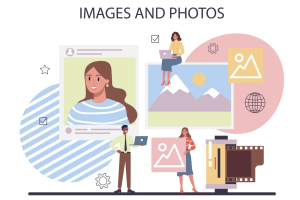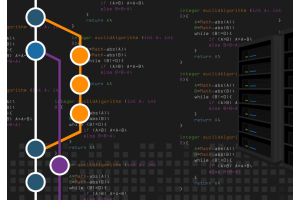Jak tworzyć i zarządzać wieloma sklepami w Magento 2?

Magento 2 jest jednym z najbardziej zaawansowanych i elastycznych systemów e-commerce na rynku. Jego modułowa architektura oraz bogate funkcje sprawiają, że jest to idealne rozwiązanie dla firm chcących zarządzać wieloma sklepami z jednego panelu administracyjnego. Posiadanie wielu sklepów może być korzystne z różnych powodów, takich jak targetowanie różnych rynków, oferowanie zróżnicowanych asortymentów produktów lub obsługa różnych języków i walut. W tym artykule przyjrzymy się, jak krok po kroku tworzyć i zarządzać wieloma sklepami w Magento 2.
Korzyści z Zarządzania Wieloma Sklepami w Magento 2
Przed przejściem do szczegółów technicznych warto zrozumieć, jakie korzyści niesie ze sobą zarządzanie wieloma sklepami:
Centralne zarządzanie:
Możliwość zarządzania wieloma sklepami z jednego panelu administracyjnego.
Zróżnicowane oferty:
Możliwość oferowania różnych produktów, cen i promocji w zależności od sklepu.
Personalizacja:
Lepsza personalizacja treści i ofert dla różnych segmentów klientów.
Optymalizacja SEO:
Możliwość tworzenia oddzielnych strategii SEO dla różnych sklepów, co może poprawić widoczność w wynikach wyszukiwania.
Skalowalność:
Łatwość dodawania nowych sklepów w miarę rozwoju biznesu.
Krok 1: Konfiguracja Hierarchii Sklepu
Magento 2 pozwala na tworzenie struktury opartej na trzech poziomach:
Global
Website (Witryna)
Store (Sklep)
Store View (Widok sklepu)
Global to najwyższy poziom, który obejmuje wszystkie witryny, sklepy i widoki sklepu. Zawiera ustawienia globalne, które wpływają na całą instalację Magento.
Witryna (Website) to grupa sklepów, która może mieć swoje własne ustawienia, takie jak konfiguracja płatności, wysyłki, użytkowników i inne.
Każda witryna może zawierać wiele sklepów.
Sklep (Store) to grupa widoków sklepu, które dzielą ten sam katalog produktów. Sklepy w ramach jednej witryny mogą mieć różne layouty i treści, ale będą dzielić ten sam asortyment produktów.
Widok sklepu (Store View) to najniższy poziom, który zazwyczaj jest używany do obsługi różnych języków i walut.
Każdy sklep może mieć wiele widoków sklepu.
Tworzenie nowej witryny, nowego sklepu czy nowego widoku sklepu w Magento 2 jest proste i intuicyjne. Dzięki kilku kliknięciom można dodać nową witrynę, sklep lub widok do swojej struktury sklepu, co pozwala na jeszcze lepsze zarządzanie i personalizację oferty dla różnych segmentów klientów.
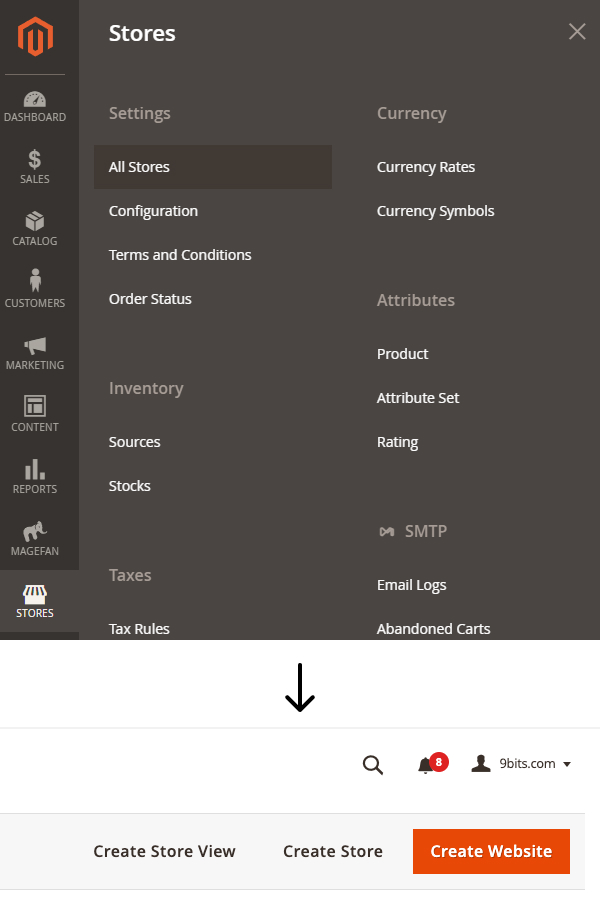
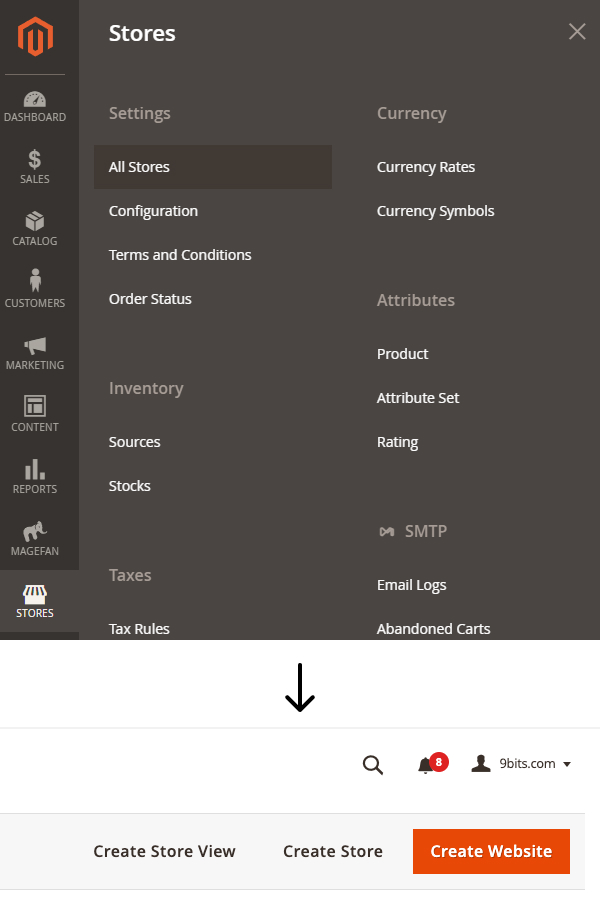
Krok 2: Tworzenie nowej witryny
Aby utworzyć nową witrynę, należy wykonać następujące kroki:
Zalogować się do panelu administracyjnego Magento.
Przejść do Stores > Settings > All Stores.
Kliknąć „Create Website”.
Wypełnić formularz:
Name: Nazwa witryny.
Code: Unikalny kod witryny (np. second_website).
Sort Order: Kolejność wyświetlania w panelu administracyjnym.
Zapisać zmiany.
Krok 3: Tworzenie nowego sklepu
Aby utworzyć nowy sklep, należy wykonać następujące kroki:
Przejść do Stores > Settings > All Stores.
Kliknąć „Create Store”.
Wypełnić formularz:
Website: Wcześniej utworzona witryna.
Name: Nazwa sklepu.
Root Category: Kategorię główna, która będzie używana przez ten sklep.
Zapisać zmiany.
Krok 4: Tworzenie nowego widoku sklepu
Aby utworzyć nowy widok sklepu, należy wykonać następujące kroki:
Przejść do Stores > Settings > All Stores.
Kliknąć „Create Store View”.
Wypełnić formularz:
Store: Sklep, do którego będzie należeć ten widok sklepu.
Name: Nazwa widoku sklepu (np. English).
Code: Unikalny kod widoku sklepu (np. english).
Status: Ustawci na Enabled.
Sort Order: Kolejność wyświetlania w panelu administracyjnym.
Zapisać zmiany.
Krok 5: Konfiguracja ustawień sklepu
Po utworzeniu nowych sklepów i widoków sklepu, należy skonfigurować odpowiednie ustawienia.
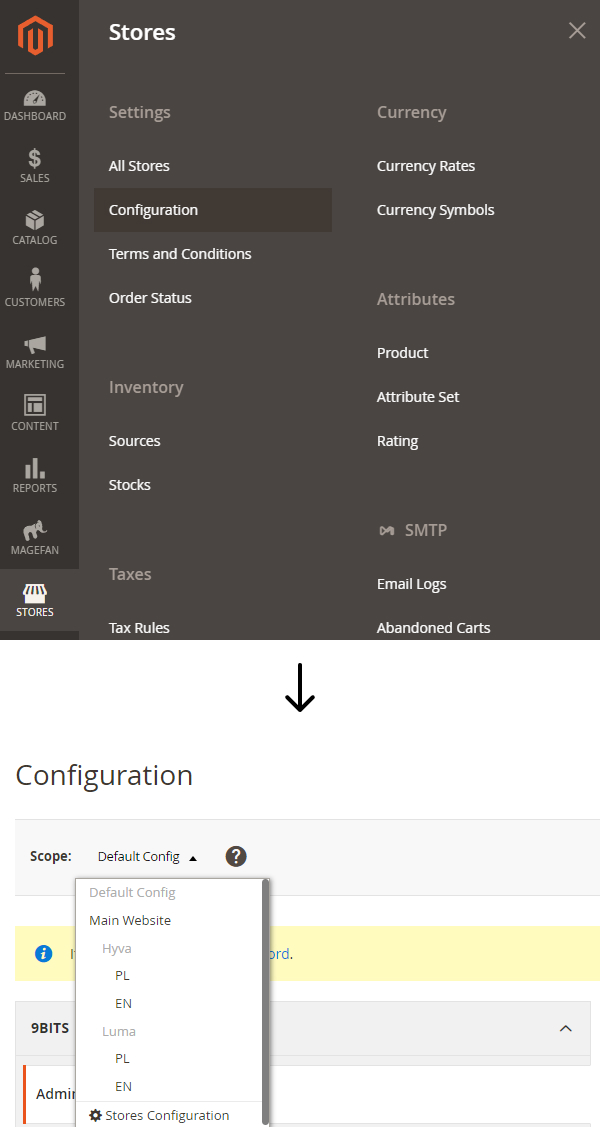
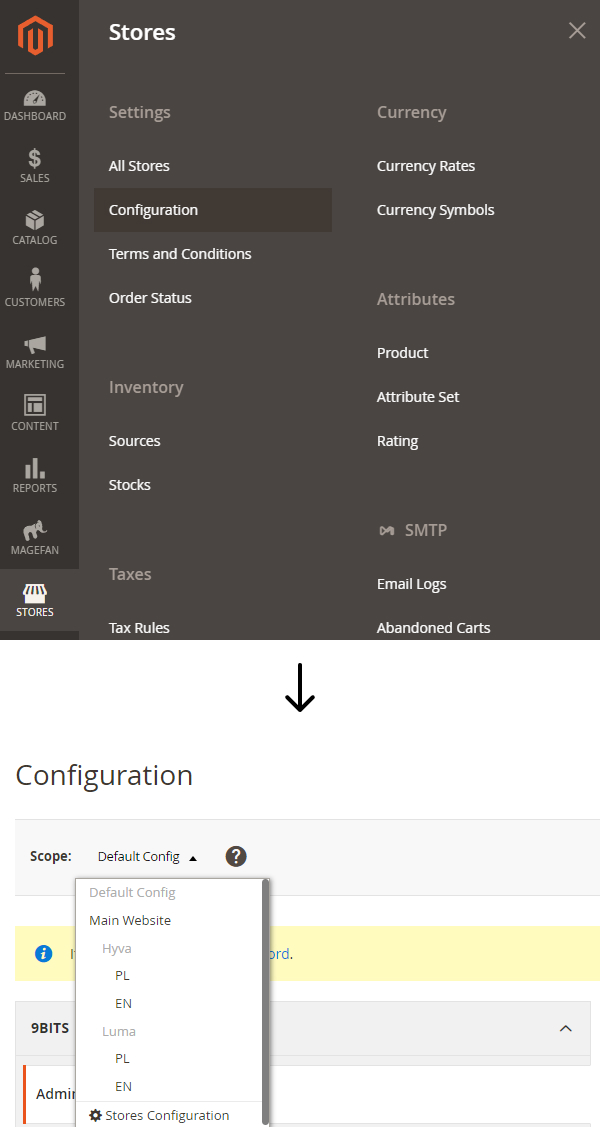
Należy:
Przejść do Stores > Configuration.
Wybrać sklep lub widok sklepu z rozwijanego menu “Scope”
Skonfigurować ustawienia specyficzne dla wybranego sklepu lub widoku sklepu.
Można ustawić różne konfiguracje dla każdej witryny, sklepu i widoku sklepu, takie jak:
Ustawienia ogólne (język, strefa czasowa, jednostki miary)
Konfiguracja katalogu produktów
Ustawienia płatności i wysyłki
Konfiguracja podatków i walut.
Krok 6: Zarządzanie asortymentem produktów
W Magento 2 wszystkie sklepy w ramach jednej witryny mogą dzielić ten sam katalog produktów. Można jednak dostosować widoczność produktów w poszczególnych sklepach i widokach sklepu.
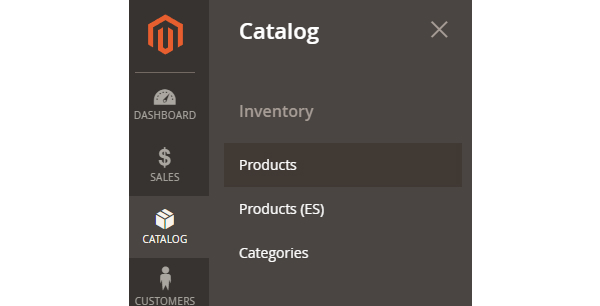
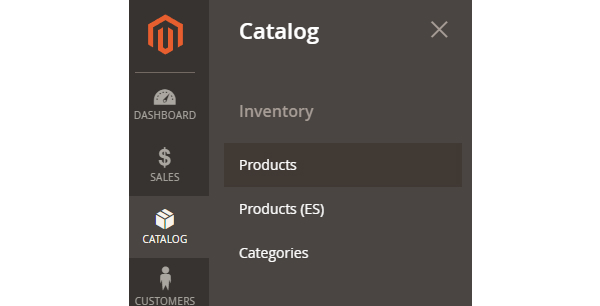
Należy:
Przejść do Catalog > Products.
Wybrać produkt, który ma być dostosowany.
Przejść do sekcji „Websites” i zaznaczyć sklepy, w których produkt ma być dostępny.
Zapisać zmiany.
Krok 7: Zarządzanie treściami
Magento 2 umożliwia dostosowanie treści na stronach w zależności od sklepu i widoku sklepu. Możesz tworzyć różne strony CMS, bloki statyczne i layouty dla różnych sklepów.
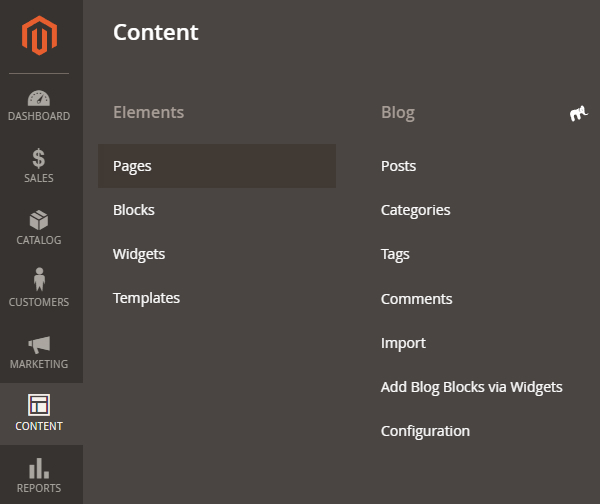
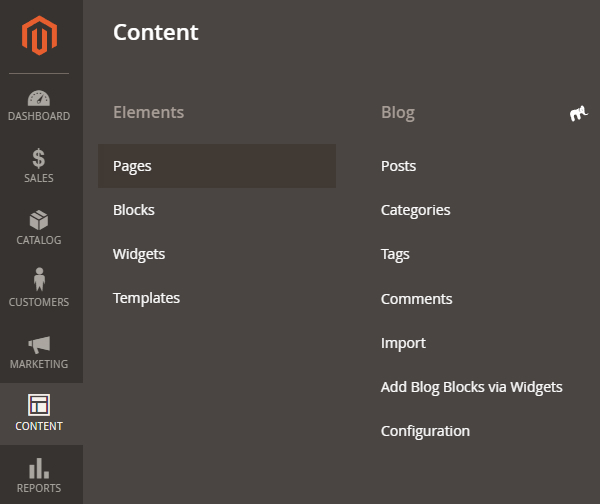
Należy:
Przejść do Content > Pages.
Utworzyć lub edytować stronę CMS.
Przypisać stronę do odpowiedniego sklepu lub widoku sklepu.
Zapisać zmiany.
Podsumowanie
Tworzenie i zarządzanie wieloma sklepami w Magento 2 może wydawać się skomplikowane, ale z odpowiednią wiedzą i podejściem można skutecznie zarządzać wieloma witrynami z jednego panelu administracyjnego. Kluczowe jest zrozumienie hierarchii Magento 2 oraz precyzyjna konfiguracja poszczególnych elementów. Dzięki temu można oferować zróżnicowane oferty, lepiej targetować klientów i skutecznie skalować biznes. Magento 2, jako zaawansowane narzędzie e-commerce, daje ogromne możliwości, które przy odpowiednim wykorzystaniu przynoszą wymierne korzyści.